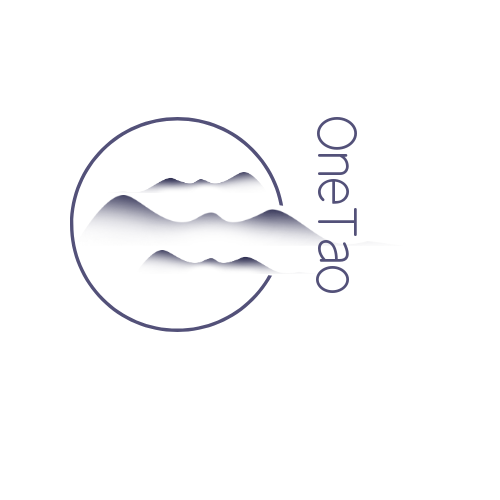#秋日生活打卡季#
利用各类视频剪辑工具,都可以给视频添加文字。小编这里区别手机和电脑,分别介绍一种简单易学的方法,可轻松教您实现给视频添加文字。
手机视频添加文字的方法:在花瓣剪辑点击“开始创作”,选择导入视频,点选“文字”-“添加文本”,文本框输入文字,完善文字样式、动画等,点击“”确认,拖拉确认文字时间轴位置,拖拉设置文字显示位置即可。
电脑视频添加文字的方法:在蜜蜂剪辑,导入视频并将视频添加至时间轴,选择一种文字样式并单击添加至时间轴,将文字片段拖拉至时间轴合适位置,单击编辑图标,文本框输入文字,完善文字样式及动效等,并将文字拖动至视频合适位置,单击“确定”即可。
手机视频添加文字的方法介绍
以下演示基于荣耀60、Magic UI5.0及花瓣剪辑12.1实现。
打开花瓣剪辑“剪辑”页面,点击“+”开始创作。

勾选需要导入的视频,点击“导入”。

移动时间轴至视频需要添加文字的位置,点选“文字”图标,点击“添加文本”图标。

文本框输入文字,设置完善文字各类样式、大小、动画等,点击“”确认。

拖拉文字片段两侧可拉长或缩短文字片段长度,长按可移动文字片段在时间轴位置,拖拉视频上的文字调节至合适大小、方位及位置即可完成文字的添加。

电脑视频添加文字的方法介绍
以下基于荣耀MagicBook14、Windows11及蜜蜂剪辑V1.7.8.9实现。
通过蜜蜂剪辑的“导入\”-\”导入文件”将视频导入至蜜蜂剪辑素材,单击将导入的素材视频添加至时间轴。

在文字标签页,选择一种文字样式,单击添加至时间轴,拖动至时间轴合适位置,单击编辑铅笔图标。

文本框输入文字,完善文字样式、动效及字体大小等,拖拉设置文字至视频合适位置,单击“确定”即可完成文字的添加。

视频添加文字的方法多种多样,小编这里只是起到抛砖引玉之效,尝试找到一种最适合自己的方法,才是最好的。
原创文章,作者:小怪兽,如若转载,请注明出处:https://onetao.xyz/2133.html